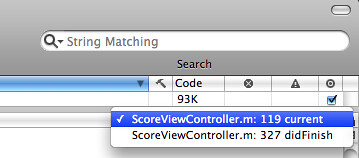쓸만한 어플 ============================================================
1. Unarchiver : 통합 압축 해제 프로그램
http://wakaba.c3.cx/s/apps/unarchiver.html
2. Natational Velocity : 문서 관리 프로그램
http://notational.net/
3. VLC : 동영상 프로그램
http://www.videolan.org/vlc/
4. 달력 : 메뉴바에서 칼렌더를 요약해서 보여 줌.
http://www.objectpark.net/mcc.html
5. 긱툴 : 바탕화면에 프로그램을 고정 시켜주는 것
http://projects.tynsoe.org/en/geektool/download.php
사용 예시
http://www.keynote2keynote.com/2007/04/10/ultimate-geektool-setup-pimp-your-desktop-part-2/
기타 ============================================================
1. Ansi로 설정 되어 있어서 정상적으로 txt 파일등을 못 불러올 때
한국어(Mac OS) 텍스트 인코딩이 적용되지 않습니다. 라고 볼 수 있음
=> 파일을 크롬 등의 브라우저로 열어서 보면 볼 수 있음.
2. iCal에 한국 공휴일 추가하기
http://www.apple.com/downloads/macosx/calendars/southkoreanholidaycalendar.html
3. 기본 폰트 바꾸기
http://synchro.tistory.com/71
http://blog.naver.com/oldpiano?Redirect=Log&logNo=42299704
콘솔 ============================================================
1. bash shell설정
http://kwangmin.egloos.com/5350873
2. vi 설정
http://kr.blog.yahoo.com/koys007/1304566
3. Visor 外 : 터미널 창 에디팅
http://www.culater.net/software/SIMBL/SIMBL.php
SIMBL-xxx.zip (Snow Leopard and Leopard) 버전 선택 이후
압축 해제 및 설치 pkg 선택을 통한 설치
http://visor.binaryage.com/
다운로드 이후 압축 해제 이후 bundle 파일을
~/Library/Application Support/SIMBL/Plugins 에 복사 한다.
터미널 재 실행 !
현재 경로에서 콘솔 창 열어주기
http://code.google.com/p/cdto/
기본 사용 법 :
ctrl + ` = 보이기 / 감추기
cmd + T = 새 탭
cmd + W = 탭 닫기
(자세한 설정은 상단 >_를 통해 설정)
4. ls 따라잡기
파일 갯수 : ls -lrt | grep ^- | wc -l
특정 확장자 라인 : ls -lrt | grep ^-.*\.txt$
특정 파일명 출력 : ls -lrt | grep ^-.*\.txt$ | awk '{print$9}'
조작 예시 : ls -lrt | grep ^- | awk '{printf("[%d] %s %d %s\n",NR,$8,$5,$9)}'
5. find 따라잡기
특정 파일에서 문구 찾기 : find . -name "*.html" -print | xargs grep script
특정 확장자 삭제 처리 : find . -name "*.jpg" -print | xargs rm
단축키 ============================================================
(쓸만한것만 정리)
한문입력
Option + Enter : 한문 입력 (한글 입력 이후 사용)
일반
Cmd + Opt + Esc = 응용 프로그램 종료
Ctrl + Eject = 컴퓨터 종료 ( + Cmd : 컴퓨터 즉시 재시작 )
Cmd + Shift + Q = 로그아웃 ( + Opt : 즉시 로그아웃 )
Cmd + Esc = Front Row
파인더
Cmd + Up = 부모 디렉토리로 이동
Cmd + Down = 자식 디렉토리로 이동
Cmd + Shift + G = 입력한 폴더명으로 이동
Cmd + (1~4) = 보기 방식 변경 ( 아이콘, 목록, 계층, 커버플로우)
Cmd + delete = 파일 삭제
Cmd + H = 창 숨기기 ( + Opt : 다른 창 모두 숨기기)
Cmd + L = 바로가기 만들기(Alias)
캡춰
Cmd + Shitf + 3 = 파일로 전체화면 캡춰 (+Ctrl : 클립보드 캡춰)
Cmd + Shitf + 4 = 선택영역 파일로 전체화면 캡춰 (+Ctrl : 클립보드 캡춰)
화면
Ctrl + Scroll Up = 화면 확대
Ctrl + Scroll Down = 화면 축소
창컨트롤
Cmd + W = 창닫기 ( +Opt : 모든 창 닫기)
Cmd + M = 최소화 ( +Opt : 모든 창 최소화)
Cmd + Q = 어플 종료